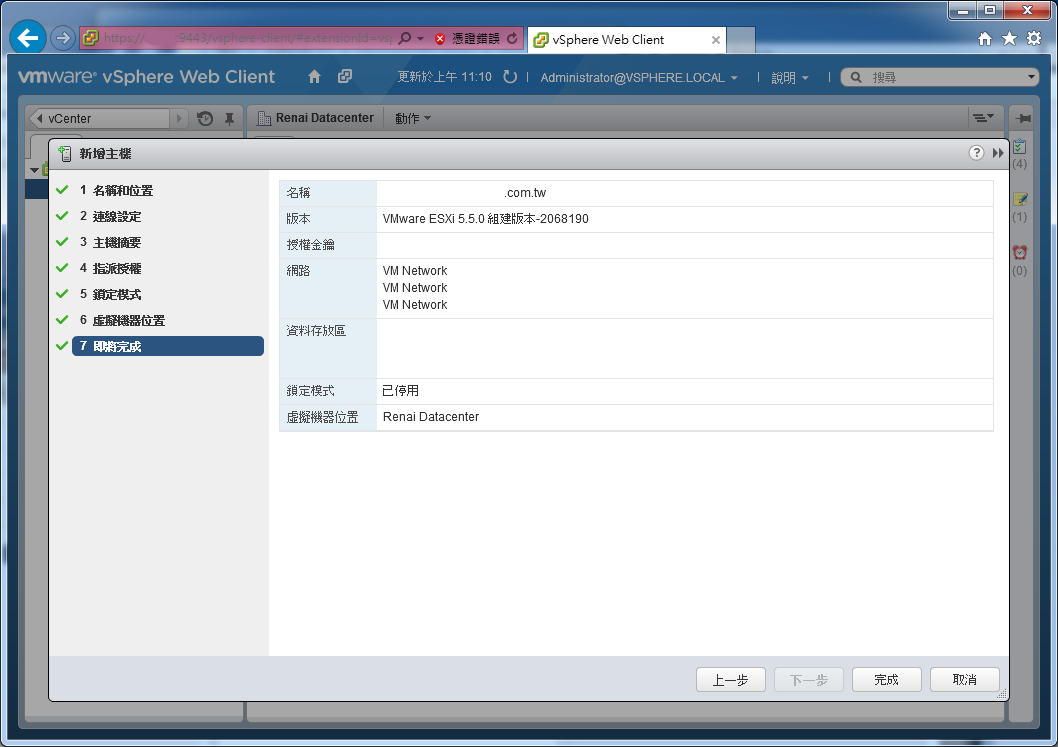在VMware vSphere的虛擬化架構中,最大的單位是Data Center,從大至小依序為Cluster、Virtual Machine Host、vApp與Virtual Machine,我們就來談談這五個的關係吧!
在vSphere vCenter的世界中,虛擬化架構分為幾個層次,分別為Data Center、Cluster、Virtual Machine Host、vApp及Virtual Machine,中英文對照如下:
- Data Center:資料中心
- Cluster:叢集
- Virtual Machine Host:主機
- vApp:就叫vApp(不過也有人稱作群集之類的名稱)
- Virtual Machine:虛擬機器
他們也都有依存關係:Data Center > Cluster > Virtual Machine Host > vApp > Virtual Machine,在這個階層的關係中,無論如何,我們都必須要先建立一個Data Center,才能往下建立其他物件或集合。
第一步:在你的vCenter Domain按右鍵,點選"新增資料中心"。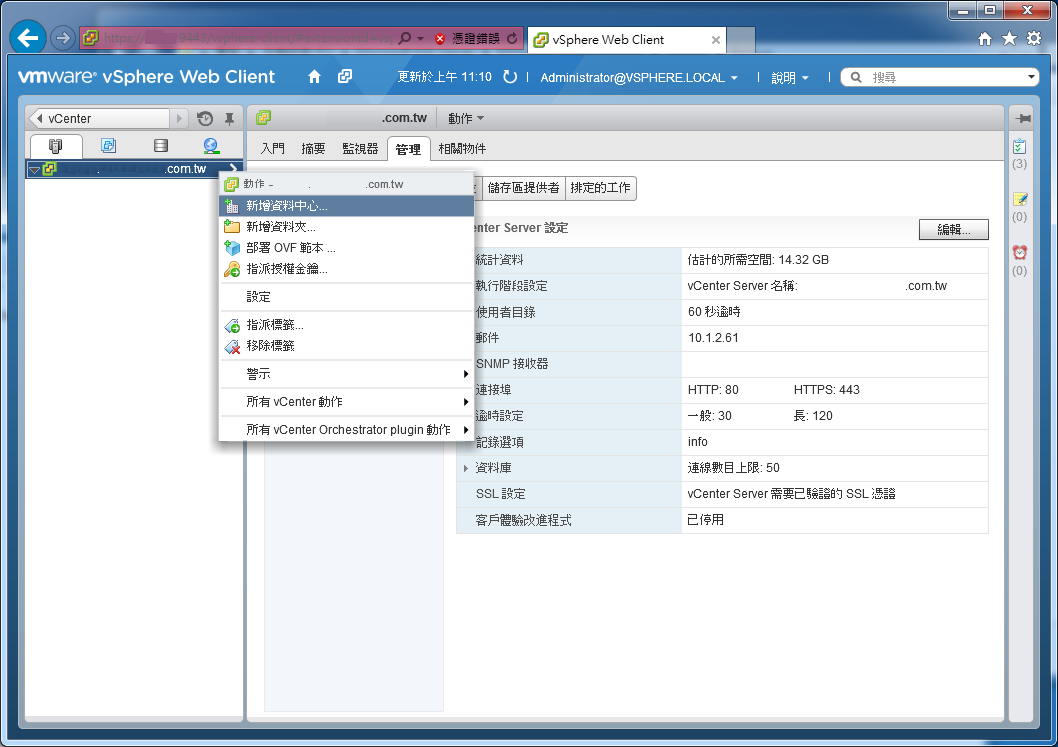
第二步:輸入Data Center名稱後,確定即完成。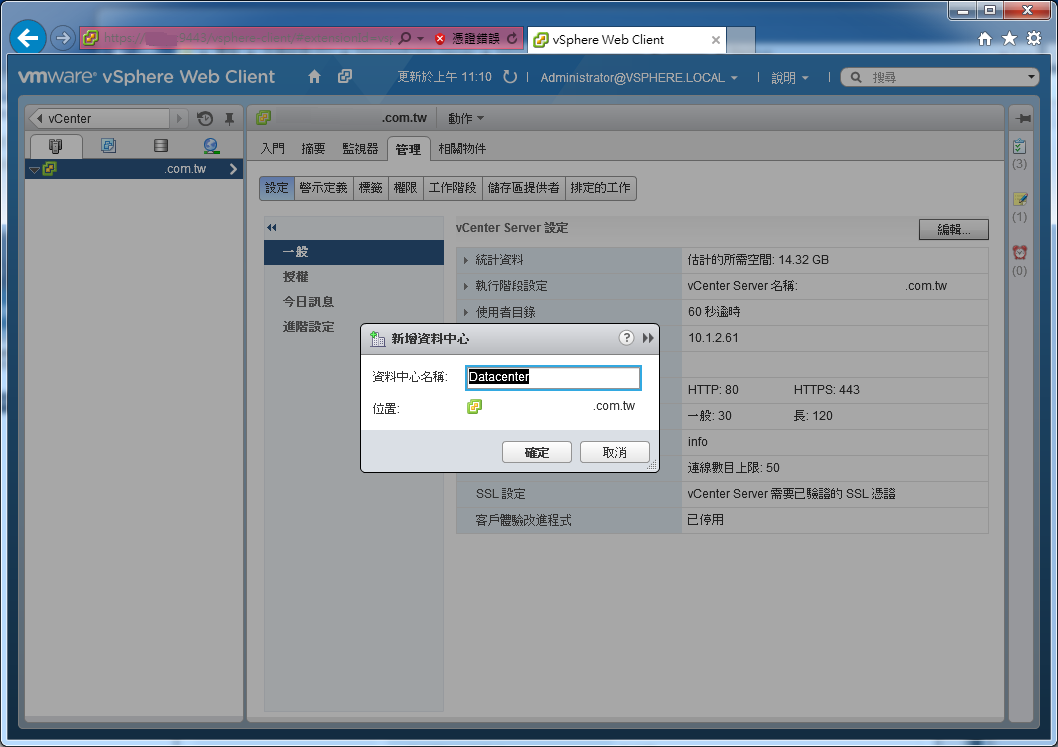
第一步:在剛剛建立的Data Center上按右鍵,點選"新增叢集"。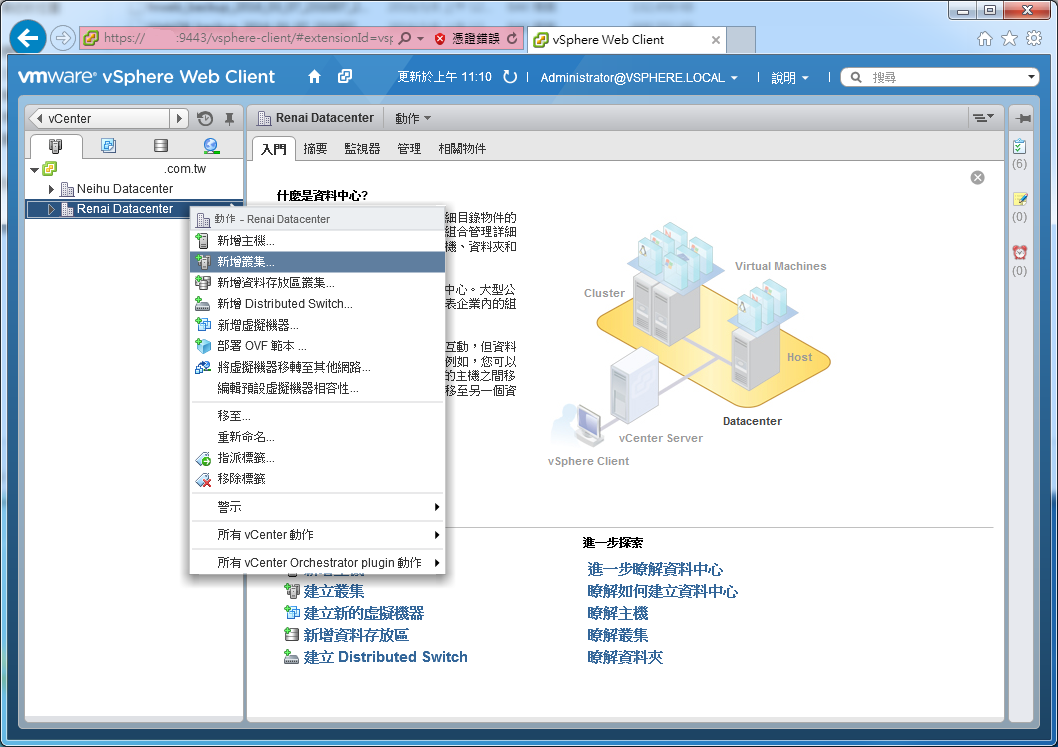
第二步:輸入Cluster的"名稱",中英文皆可,另外有四個進階設定的選項,分別為:DRS、vSphere HA、EVC、虛擬SAN。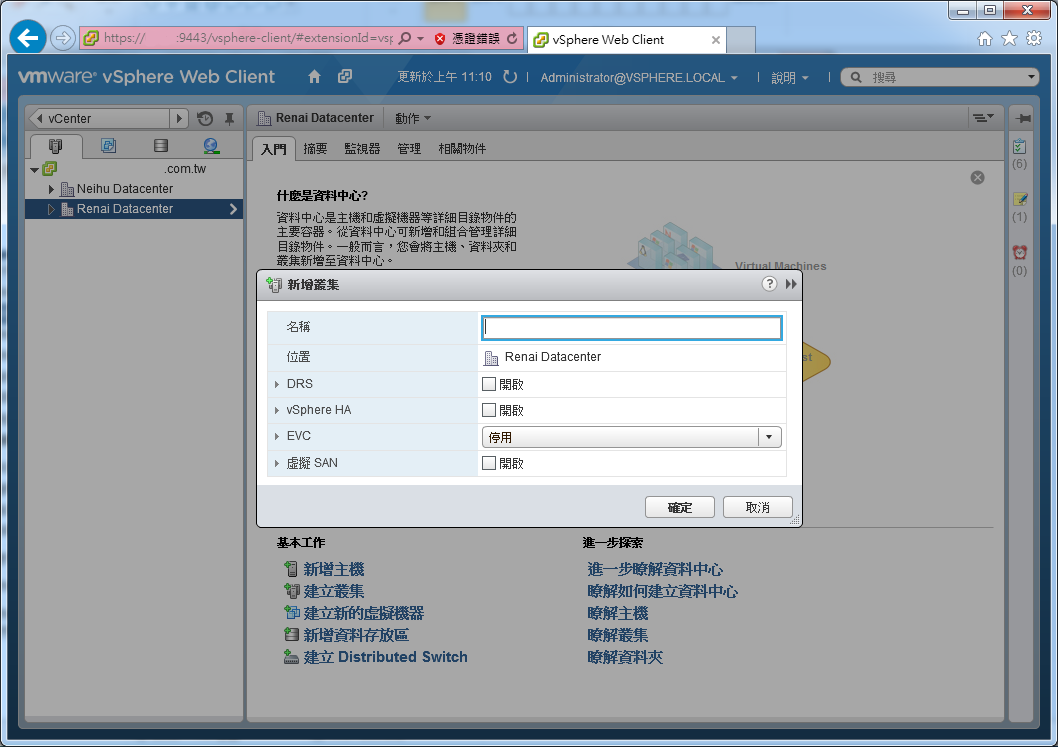
第三步:DRS設定,全名為Distributed Resource Scheduler,意思就是指叢集內的資源平衡規劃,這個服務可以自動調整叢集內主機的負載,盡量達到平衡,而自動化層級可以有全自動、半自動與完全手動,另外也可以設定"移轉臨界值",若系統常常處在短時間內資源大量消耗,則可以調整偏向"保守",不要讓短時間的資源消耗造成虛擬機頻繁的轉移(vMotion),若系統是長時間內消耗大量資源,則可以較為"積極",快速達到負載平衡,對系統整體的健康程度也較好。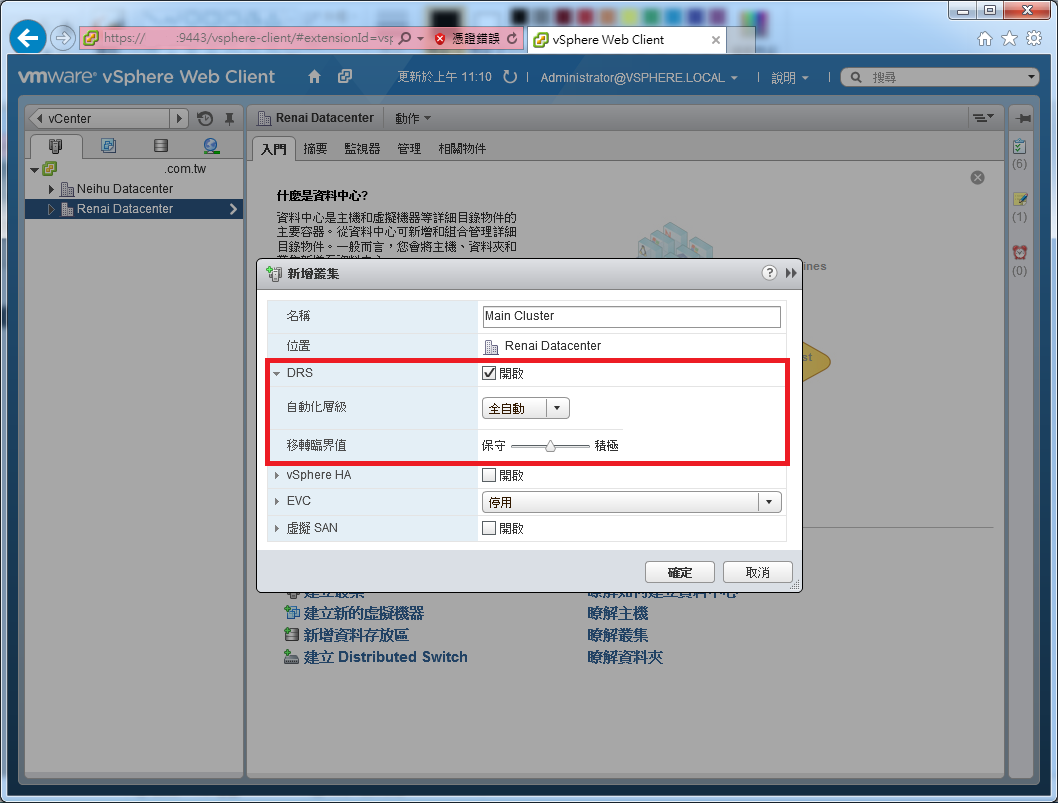
第四步:vSphere HA(vSphere High Availability)的部分,主要是確保Virtual Machine虛擬機器在叢集內可以擁有High Availability的能力,使得虛擬機器不受主機故障影響,持續保持運作狀態或僅非常短暫的停機時間。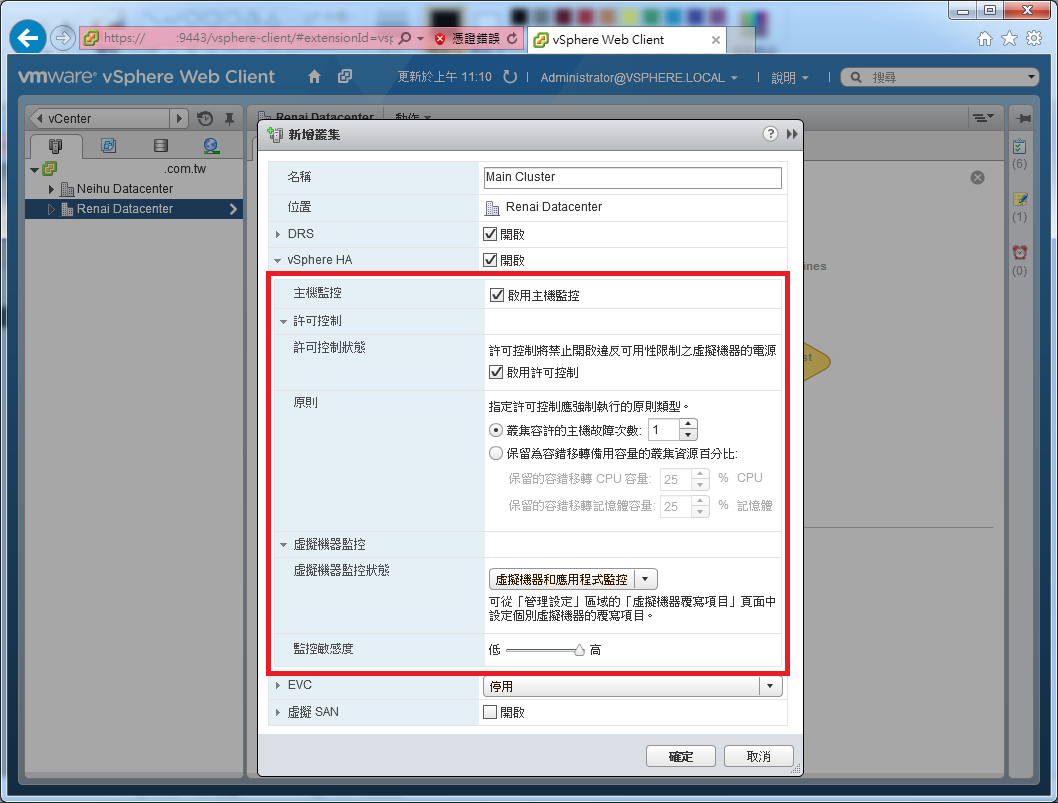
Note:依照經驗,安裝符合主機板本的VMware Tools才能正常執行vSphere HA,但不保證100%,還是有機會轉移失敗造成服務中斷,所以在虛擬機層級的HA外,建議服務層級的HA還是要規劃,避免意外!
第五步:EVC全名為Enhanced vMotion Compatibility,這個功能非常重要,可以節省非常多的成本,讓同一家公司不同世代的CPU主機能同時在同一個叢集內,並仍支援DRS、vSphere HA...等功能。
第六步:虛擬SAN,這功能牽扯複雜,請直接至官網了解,點我。
第一步:在Data Center、Cluster按右鍵,點選"新增主機"。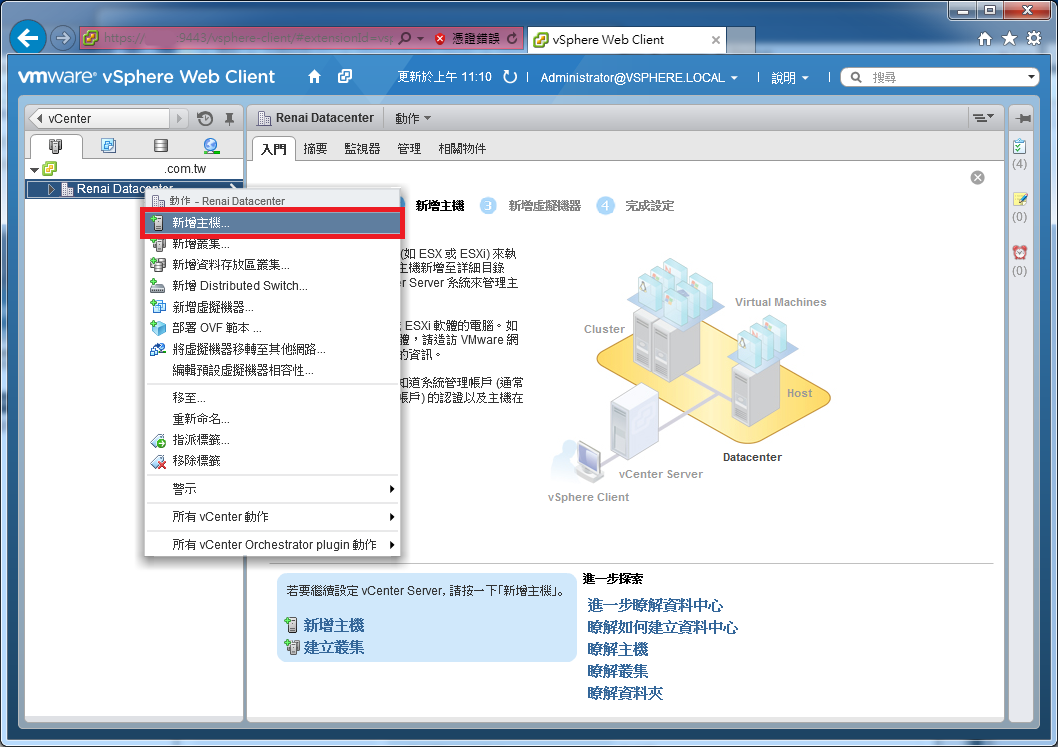
第二步:輸入主機的IP、Domain Name或SQDN。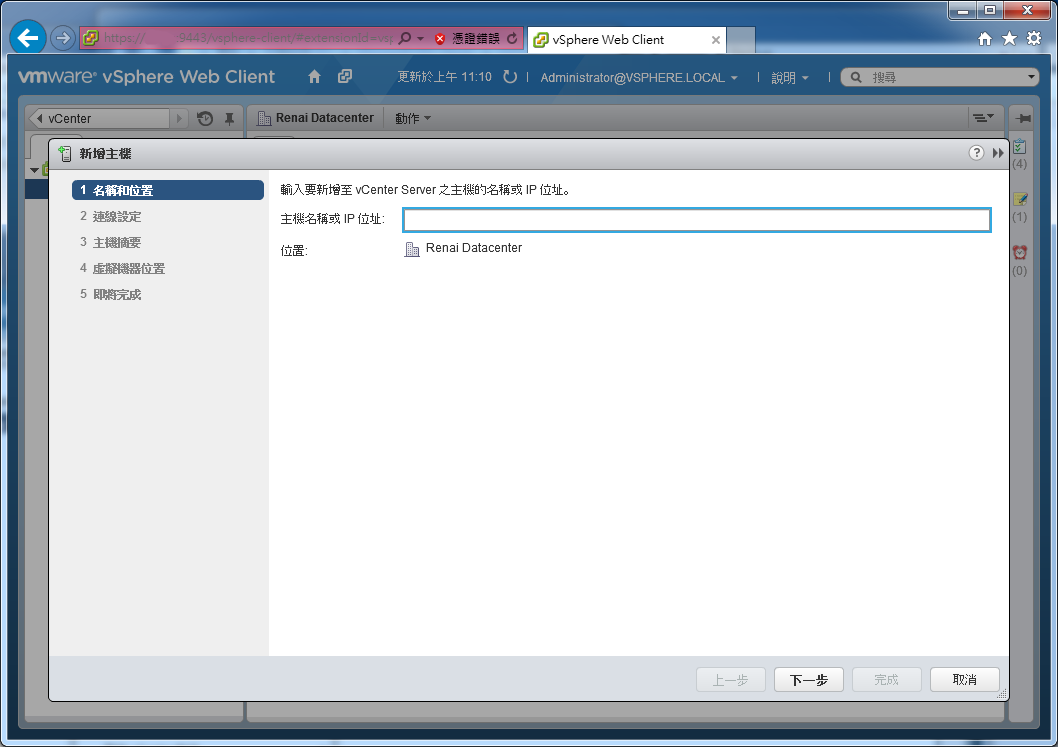
第三步:輸入主機的帳號/密碼,預設的帳號為root。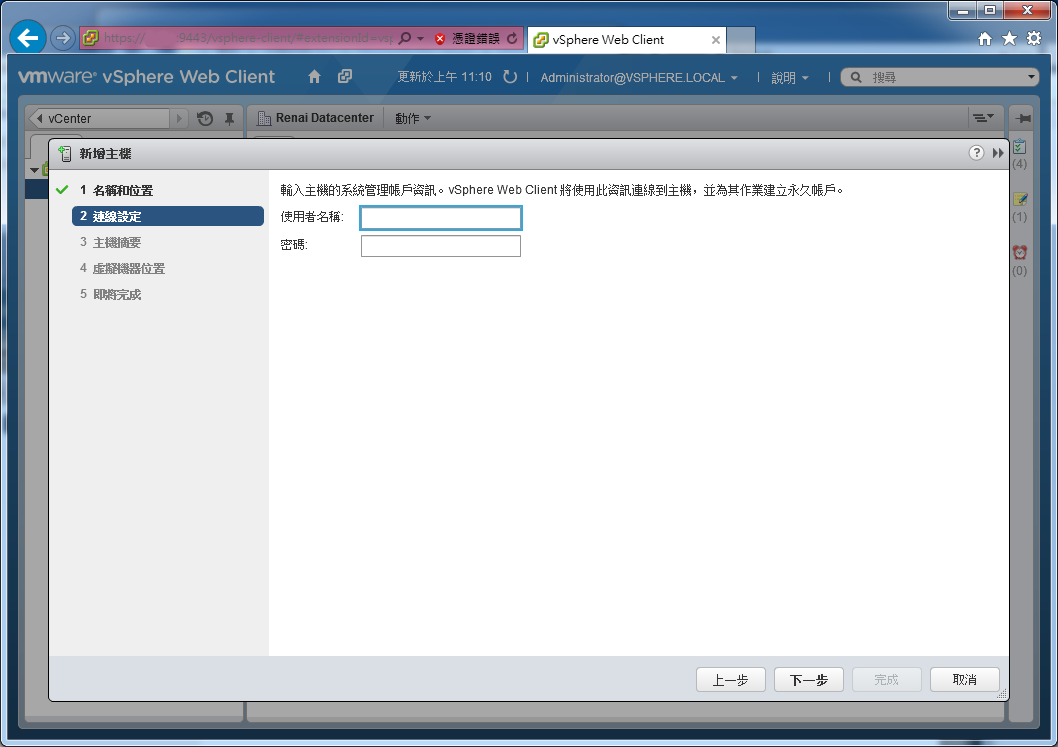
第四步:同意信任vCenter Server的SSL憑證,因為這個憑證是自己簽發的,不受網域信任,所以會出現警示。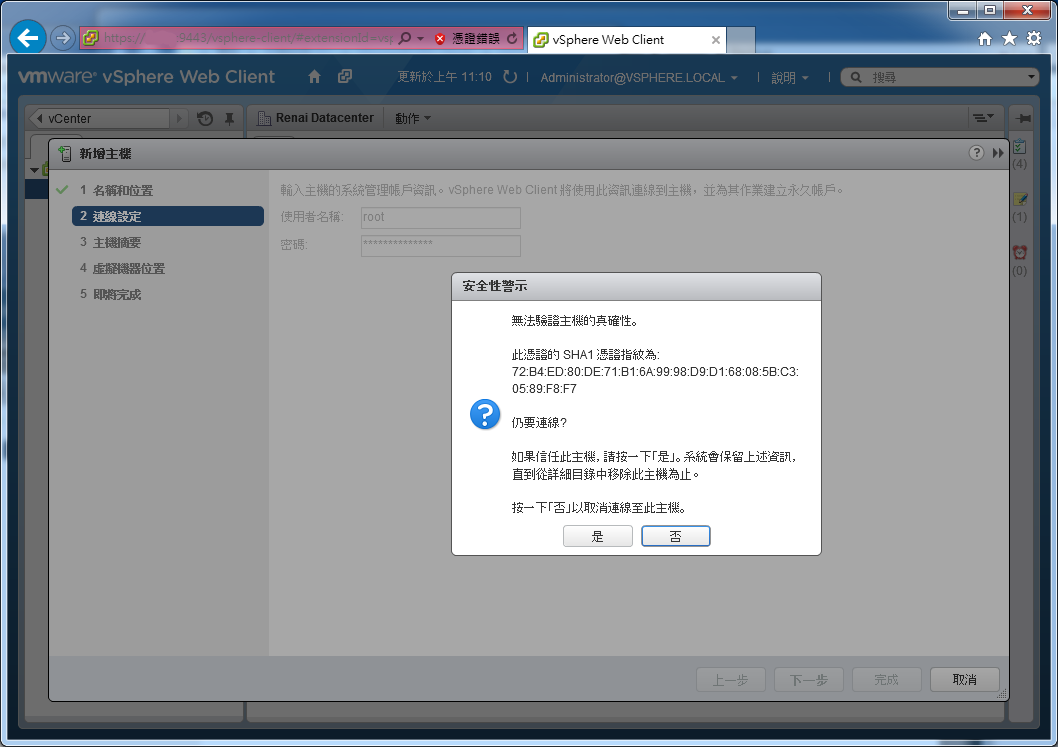
第五步:先確認主機摘要。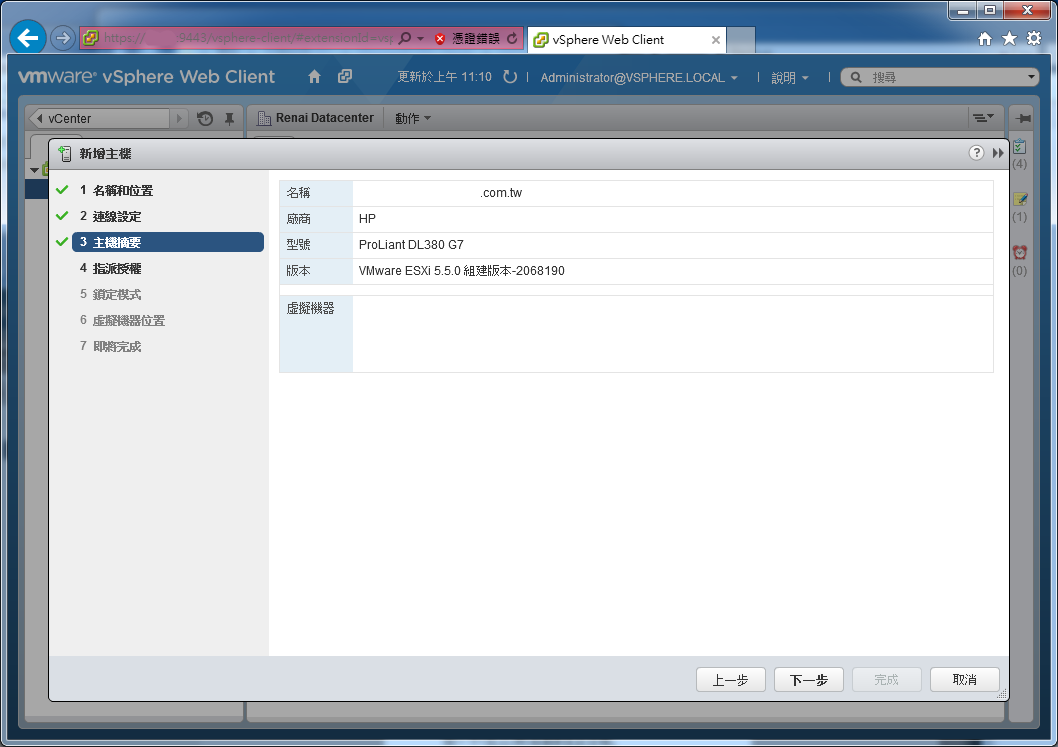
第六步:選擇或輸入授權金鑰。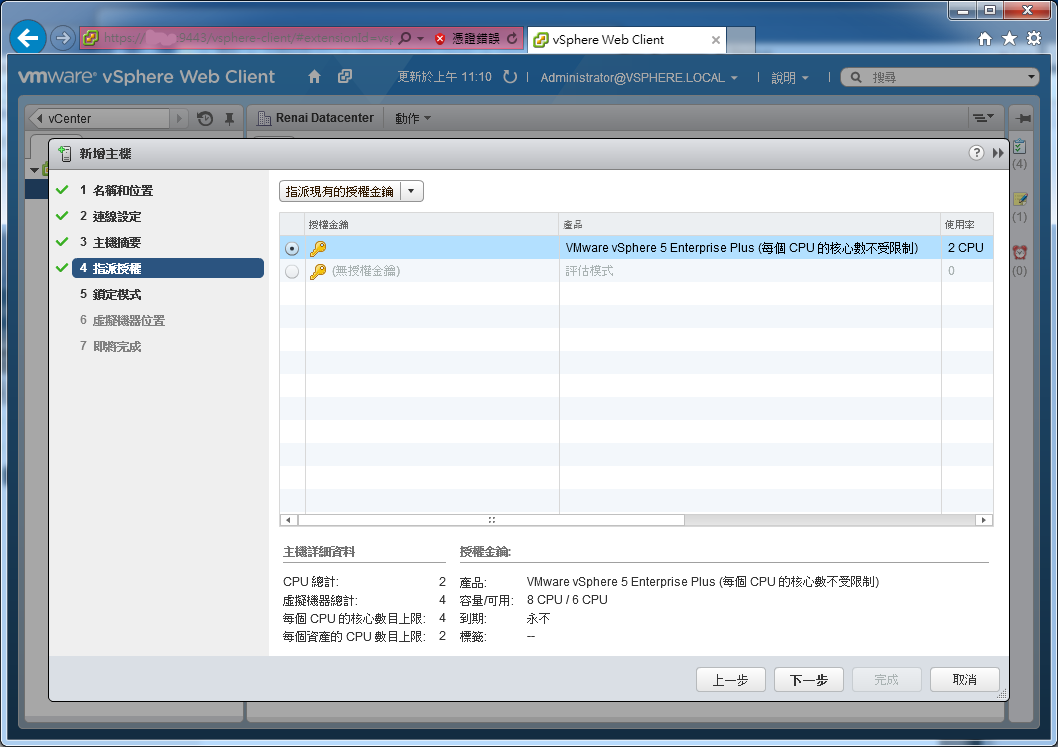
第七步:設定"鎖定模式",以此來決定主機是否僅能由vCenter來管理,或也可以直接登入主機做設定。
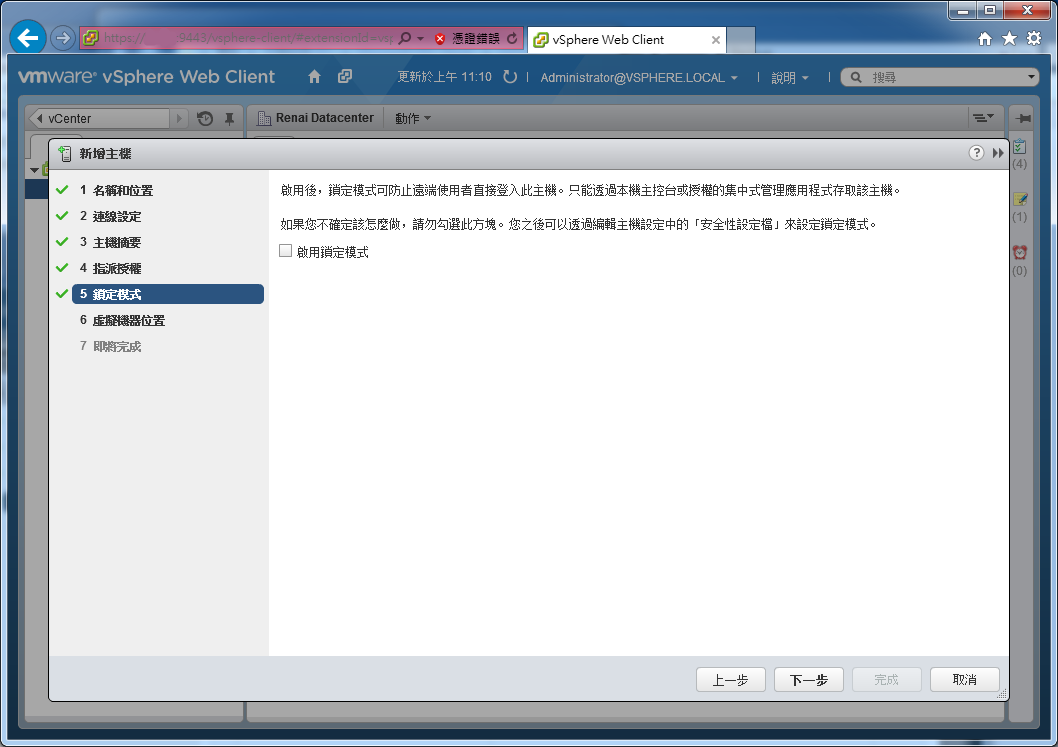
第八步:確認主機要加入的Data Center或Cluster。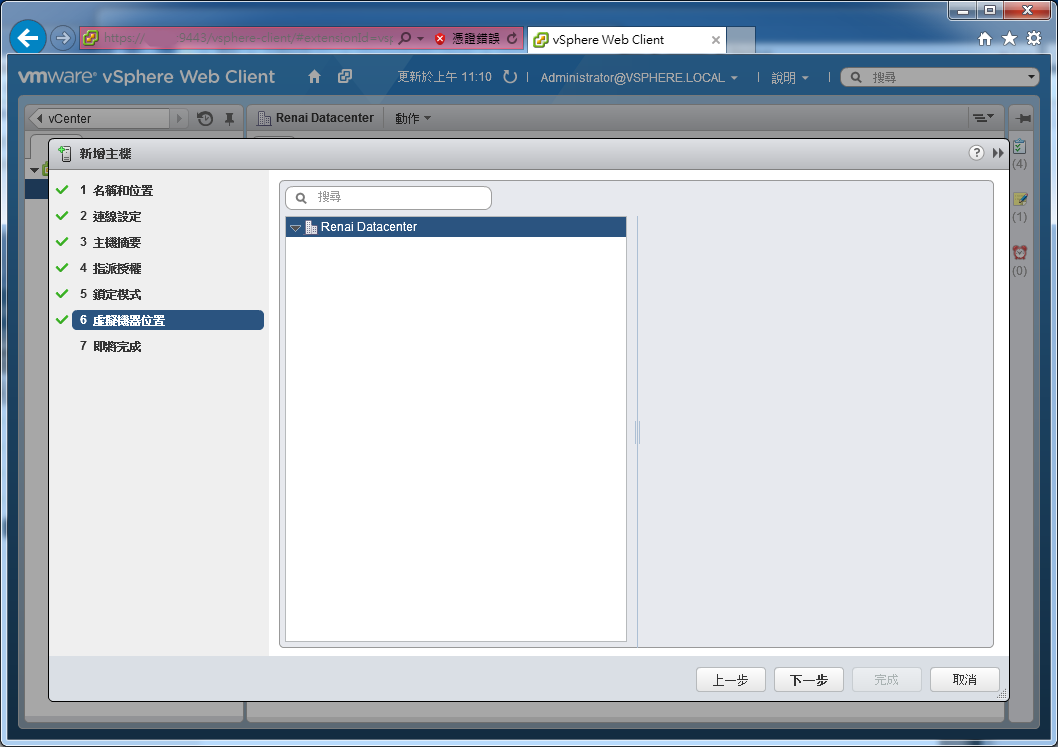
第九步:確認主機相關資訊,若沒問題即"完成"。